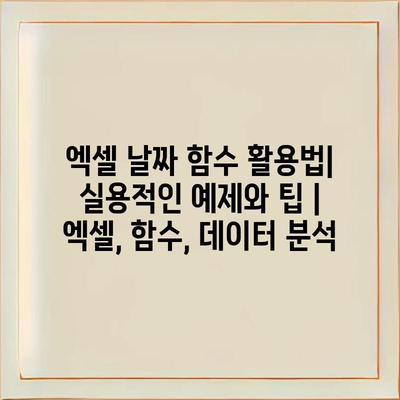엑셀 날짜 함수 활용법| 실용적인 예제와 팁 | 엑셀, 함수, 데이터 분석
엑셀에서의 날짜 함수는 데이터 분석에 있어 매우 유용한 도구입니다.
특히, 날짜 데이터를 다루는 과정에서 필요한 여러 가지 기능을 제공하여, 사용자의 작업 효율을 높여줍니다.
이번 글에서는 날짜 함수를 활용한 실용적인 예제들을 소개하며, 데이터 분석에서 어떻게 유용하게 사용될 수 있는지 알아보겠습니다.
예를 들어, 간단한 날짜 계산부터 시작해, 특정 날짜를 기준으로 한 기간 계산과 같은 실제 사례를 통해 이해를 도울 예정입니다.
또한, 복잡한 데이터 집합에서 쉽게 날짜를 분석할 수 있는 팁도 제공할 것입니다.
따라서 엑셀을 사용하여 데이터를 정리하고, 분석하고자 하는 모든 분들에게 도움이 될 내용을 준비했습니다.
이 글을 통해 엑셀의 날짜 함수의 다양한 활용 방법을 익혀보세요.
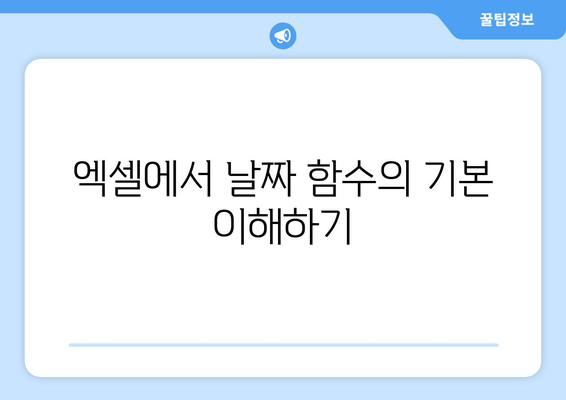
엑셀에서 날짜 함수의 기본 이해하기
엑셀은 데이터 분석의 강력한 도구로, 특히 날짜와 관련된 함수는 매우 유용하게 활용됩니다. 날짜 함수를 사용하면 쉽게 날짜를 계산하고, 특정 날짜에 대한 다양한 정보를 추출할 수 있습니다. 이러한 기능을 통해 업무의 효율성을 높일 수 있습니다.
엑셀에서 가장 기본적인 날짜 함수 중 하나는 DATEDIF입니다. 이 함수는 두 날짜 사이의 차이를 계산하는 데 사용됩니다. 예를 들어, 생년월일과 현재 날짜를 이용해 나이를 계산할 수 있습니다. 날짜 형식이 올바르지 않으면 오류가 발생할 수 있으므로 주의해야 합니다.
또 다른 중요한 함수는 TODAY입니다. 이 함수는 현재 날짜를 반환하며, 주로 보고서나 재무제표에서 현재 날짜를 표시할 때 유용합니다. TODAY 함수를 사용함으로써 매번 수동으로 날짜를 입력할 필요가 없어 편리합니다.
시간 계산이 필요할 경우에는 NOW 함수를 사용할 수 있습니다. NOW는 현재 날짜와 시간을 동시에 제공하여, 프로젝트 진행 상황이나 일정 관리에 매우 유용한 도구가 됩니다. 이 함수는 한 번의 클릭으로 최신 정보를 자동으로 반영합니다.
엑셀의 날짜 함수는 특정 날짜의 요일을 구하는 데도 사용될 수 있습니다. WEEKDAY 함수를 활용하면 특정 날짜가 무슨 요일인지 쉽게 알 수 있습니다. 이는 일정 관리나 회의 일정 잡기에 큰 도움이 됩니다.
날짜 함수를 사용하여 더 나아가 연도, 월, 일로 나누는 것도 가능합니다. YEAR, MONTH, DAY 함수를 이용해 날짜의 특정 구성 요소를 추출할 수 있습니다. 이를 통해 다양한 리포트나 분석을 보다 효과적으로 진행할 수 있습니다.
마지막으로, 날짜 함수를 보다 효과적으로 활용하기 위해 기억해야 할 점은 다음과 같습니다:
- 날짜 형식이 올바르게 입력되었는지 확인하기
- 함수의 사용법과 반환되는 값을 이해하기
- 여러 날짜 함수를 조합해 복잡한 계산 수행하기
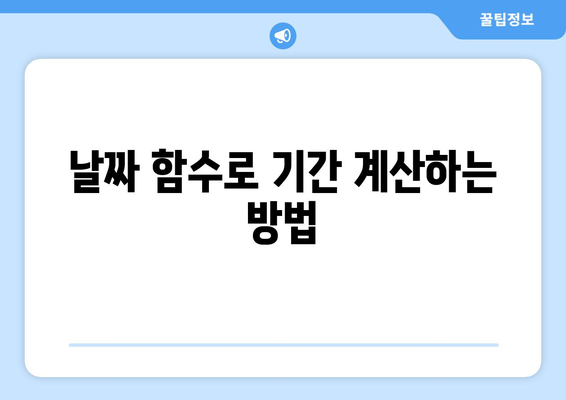
날짜 함수로 기간 계산하는 방법
날짜 함수는 엑셀에서 매우 유용하게 활용될 수 있는 도구입니다. 특히 날짜 간의 차이를 계산하거나 기간을 구하는 데 가장 많이 사용됩니다. 엑셀에서 제공하는 여러 가지 날짜 관련 함수들로 더욱 쉽게 데이터를 분석해보세요.
날짜 함수 중 자주 사용되는 몇 가지는 DATEDIF, NETWORKDAYS, EDATE 등이 있습니다. 이 함수들은 각각의 특성에 맞게 기간을 계산하는 데 도움을 줄 수 있습니다. 예를 들어, DATEDIF 함수는 두 날짜 간의 차이를 다양한 단위(일, 월, 연 등)로 계산할 수 있으며, NETWORKDAYS 함수는 두 날짜 사이의 평일 수를 구하는 데 유용합니다.
아래의 표는 날짜 함수의 활용 사례와 각 함수의 설명을 제공합니다. 이를 참고하여 원하는 기간 계산을 손쉽게 수행할 수 있습니다.
| 함수 이름 | 용도 | 예제 |
|---|---|---|
| DATEDIF | 두 날짜 간의 차이 계산 | =DATEDIF(A1, B1, “D”) |
| NETWORKDAYS | 두 날짜 사이의 평일 수 계산 | =NETWORKDAYS(A1, B1) |
| EDATE | 주어진 날짜에서 특정 개월 수 만큼 이전 또는 이후 날짜 계산 | =EDATE(A1, 3) |
| YEARFRAC | 두 날짜 사이의 연도를 소수로 계산 | =YEARFRAC(A1, B1) |
| TODAY | 현재 날짜 반환 | =TODAY() |
각 함수와 예제를 활용하여 여러분의 데이터 분석에 도움을 주는 날짜 계산을 수행해 보세요. 함수 사용법 익히기에 많은 시간이 드는 건 아니므로, 지속적으로 연습하여 숙련된 스킬로 만들 수 있습니다.
날짜 함수는 복잡한 계산을 간소화하는 데 큰 역할을 하므로, 다양한 상황에 맞게 활용해보시면 좋습니다.
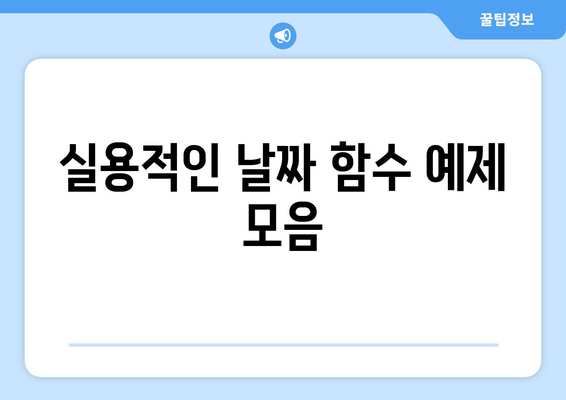
실용적인 날짜 함수 예제 모음
엑셀에서 날짜 함수는 데이터 분석과 처리에 매우 중요합니다. 다양한 함수를 통해 날짜와 관련된 작업을 손쉽게 수행할 수 있습니다.
1, TODAY 함수 활용하기
TODAY 함수는 현재 날짜를 반환하는 아주 유용한 함수입니다. 이 함수를 사용하면 매일 자동으로 업데이트되는 날짜를 쉽게 가져올 수 있습니다.
- TODAY
- 현재 날짜
- 자동 업데이트
이 함수는 특정 날짜를 기준으로 하는 계산이나 조건부 서식을 적용할 때 유용합니다. 예를 들어, 오늘 날짜를 기준으로 과거 또는 미래 날짜와의 차이를 계산하는 작업을 쉽게 수행할 수 있습니다. 사용법은 간단하며, 원하는 셀에 `=TODAY()`를 입력하면 됩니다.
DATEDIF 함수는 두 날짜 간의 차이를 계산하는 데 유용한 함수입니다. 이를 활용하면 날짜 차이를 쉽게 측정할 수 있습니다.
2, DATEDIF 함수로 날짜 차이 계산하기
- DATEDIF
- 날짜 차이
- 일, 월, 년
DATEDIF 함수는 특정 시작일과 종료일 사이의 일수, 월수, 년수를 계산할 수 있습니다. 이 함수는 프로젝트 기간 관리, 경과 시간 측정 등에 자주 활용됩니다. 예를 들어, `=DATEDIF(A1, B1, “D”)`를 사용하면 A1 셀의 날짜와 B1 셀의 날짜 간의 일수를 계산할 수 있습니다.
EDATE 함수는 특정 날짜에서 몇 개월을 더하거나 빼는 작업을 쉽게 할 수 있게 돕습니다. 이 함수를 활용하면 유연한 날짜 계산이 가능합니다.
3, EDATE 함수로 월 단위 날짜 계산하기
- EDATE
- 개월 수
- 날짜 계산
EDATE 함수는 주어진 날짜로부터 원하는 개월 수만큼 더하거나 빼는 기능을 제공합니다. 예를 들어, `=EDATE(A1, 3)`를 입력하면 A1 셀의 날짜에서 3개월 후의 날짜를 반환합니다. 이 기능은 환율 변동이나 계약 기간을 계산할 때 특히 유용합니다.
WEEKDAY 함수는 특정 날짜의 요일을 숫자로 변환합니다. 이를 통해 날짜와 관련된 다양한 분석을 진행할 수 있습니다.
4, WEEKDAY 함수로 요일 알아내기
- WEEKDAY
- 요일
- 요일 번호
WEEKDAY 함수는 입력한 날짜의 요일을 숫자로 반환하며, 기본적으로 일요일은 1, 월요일은 2,… 토요일은 7로 정의됩니다. 이를 활용하여 특정 요일에 의존하는 조건부 서식을 설정하거나, 특정 요일만을 위한 데이터를 필터링할 수 있는 등 다양한 방식으로 이용할 수 있습니다.
NETWORKDAYS 함수는 주어진 시작일과 종료일 사이의 근무일 수를 구하는 데 유용합니다. 이 함수는 비즈니스 환경에서 특히 중요합니다.
5, NETWORKDAYS 함수로 근무일 계산하기
- NETWORKDAYS
- 근무일 계산
- 휴일 제외
NETWORKDAYS 함수는 시작일과 종료일 사이의 근무일 수를 계산하며, 사용자는 추가로 제외할 휴일 목록을 입력할 수 있습니다. 이 함수를 이용하면 프로젝트 수행 기간 및 예상 완료 날짜를 쉽게 계산할 수 있습니다. 예를 들어, `=NETWORKDAYS(A1, B1, C1:C10)`을 사용하면 A1부터 B1까지의 근무일 수를 구하면서 C1에서 C10까지의 휴일을 제외할 수 있습니다.
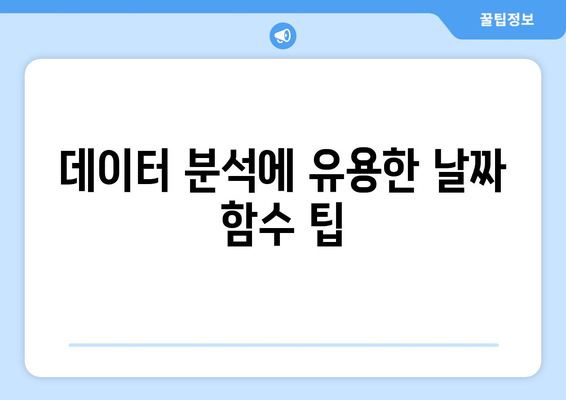
데이터 분석에 유용한 날짜 함수 팁
1, 주요 날짜 함수 소개
- 엑셀에서 날짜와 시간을 다루기 위해 가장 많이 사용되는 함수는 NOW, TODAY, DATE, DATEDIF입니다.
- 이 함수들은 현재 날짜 및 시간, 특정 날짜 계산 등을 쉽게 할 수 있게 도와줍니다.
- 이를 통해 데이터 분석 시 유용한 인사이트를 얻을 수 있습니다.
NOW 함수
NOW 함수는 현재의 날짜와 시간을 반환합니다. 이 함수는 데이터 업데이트 시점에 따라 변하기 때문에 실시간 데이터 분석에 적합합니다.
예를 들어, 보고서 작성 시 점검 날짜를 자동으로 관리할 수 있습니다.
TODAY 함수
TODAY 함수는 현재 날짜를 반환합니다. 이 함수는 인수 없이 사용할 수 있으며, 간단하게 오늘 날짜를 표시할 수 있습니다.
재무 데이터 정리에 유용하며, 주기적인 날짜 기반 보고서 작성에 도움이 됩니다.
2, 날짜 함수 활용 예제
- 데이터 분석에서는 날짜 함수의 활용이 필수적입니다. 분석 결과를 >>> 시간에 따라 분류하거나 필터링할 수 있습니다.
- 예를 들어, DATEDIF 함수를 이용하여 두 날짜 간의 차이를 계산할 수 있습니다.
- 이렇게 계산된 데이터를 통해 트렌드를 분석하거나 주기적인 패턴을 찾을 수 있습니다.
DATEDIF 함수
DATEDIF 함수는 시작 날짜와 종료 날짜 간의 차이를 연수, 월수, 일수로 반환합니다. 이를 통해 프로젝트 진행 기간을 쉽게 파악할 수 있습니다.
또한, 고객의 구매 주기를 이해하는 데도 많은 도움이 됩니다.
YEAR, MONTH, DAY 함수
YEAR, MONTH, DAY 함수는 날짜에서 연도, 월, 일을 추출하여 다양한 분석에 활용할 수 있게 합니다.
특히 월별 매출 비교나 연도별 손익 분석을 할 때 유용합니다.
3, 주의사항 및 추가 팁
- 날짜 함수 사용 시 형식에 유의하여 작성해야 합니다. 인식할 수 없는 형태의 날짜는 오류를 발생시킬 수 있습니다.
- 엑셀의 날짜와 시간 형식이 여러 가지가 있기 때문에 이를 이해하고 적절히 사용해야 합니다.
- 기능에 따라서 날짜 함수의 조합 사용이 필요할 수 있습니다. 예를 들어, IF와 함께 사용하여 특정 조건에 따른 날짜 계산을 쉽게 할 수 있습니다.
형식 주의
날짜 입력 시 YYYY-MM-DD 형태로 입력하는 것이 가장 일반적이며 오류를 줄이는 방법입니다. 편리한 입력 방식과 출력 형식을 확인하는 것이 중요합니다.
잘못된 형식은 계산 오류를 일으킬 수 있습니다.
함수 조합의 중요성
단독 날짜 함수의 사용도 중요하지만, 여러 함수를 조합하여 복잡한 데이터 분석을 수행할 수 있습니다. 예를 들어, SUMIF 함수와 결합하여 특정 날짜 범위 내의 총합을 빠르게 구할 수 있습니다.
이렇게 조합하여 사용하게 되면 데이터 분석의 효율이 높아집니다.
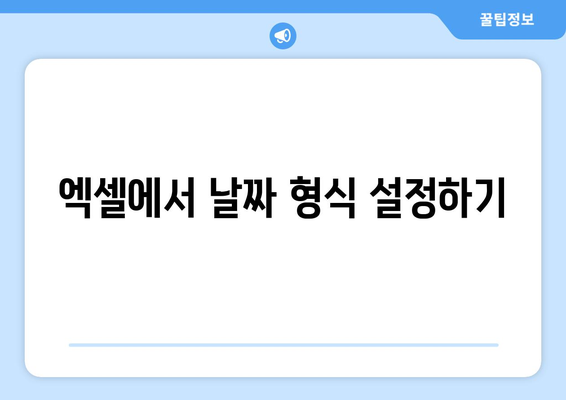
엑셀에서 날짜 형식 설정하기
엑셀에서 날짜 함수의 기본 이해하기
엑셀에서 날짜 함수를 이해하는 것은 날짜를 효과적으로 처리하는 첫걸음입니다. 날짜 함수는 기본적으로 날짜 및 시간을 입력하고 계산할 때 사용됩니다. 주요 함수로는 DATE, TODAY, NOW 등이 있으며, 각각은 서로 다른 기능을 제공합니다.
“엑셀에서 날짜 함수의 기본 이해는 데이터 분석의 필수 요소입니다.”
날짜 함수로 기간 계산하는 방법
날짜 함수는 시작일과 종료일을 비교하는 데도 매우 유용합니다. DATEDIF 함수와 같은 함수를 사용하면 두 날짜 간의 차이를 일, 월, 년 단위로 쉽게 계산할 수 있습니다. 이를 통해 기간 계산이 간편해지고, 다양한 분석에 활용할 수 있습니다.
“날짜 함수로 기간 계산하는 방법은 복잡한 데이터에서 정확한 해답을 제공합니다.”
실용적인 날짜 함수 예제 모음
실제 상황에서 많은 사용자들이 유용하게 활용할 수 있는 날짜 함수의 예제들을 정리할 수 있습니다. 예를 들어, 직원들의 입사일을 기준으로 근속 기간을 계산하거나, 기한이 남은 프로젝트 관리에 활용하는 방법이 있습니다.
“실용적인 날짜 함수 예제는 업무의 효율성을 크게 향상시킬 수 있습니다.”
데이터 분석에 유용한 날짜 함수 팁
날짜 함수는 데이터 분석에 있어서 중요한 도구입니다. 예를 들어, YEAR, MONTH, DAY 함수와 조합하면 특정 기간에 대한 통계 데이터를 추출할 수 있습니다. 이러한 분석을 통해 비즈니스 결정을 보다 효과적으로 지원할 수 있습니다.
“날짜 함수 팁은 데이터 분석을 더 명확하게 만들어 줍니다.”
엑셀에서 날짜 형식 설정하기
엑셀에서 날짜 형식을 설정하는 것은 데이터의 이해도를 높이는 중요한 단계입니다. 사용자가 원하는 형식으로 날짜를 표시하면 문서의 가독성이 향상됩니다. 예를 들어, YYYY-MM-DD 또는 DD/MM/YYYY 형식으로 변경할 수 있습니다.
“엑셀에서 날짜 형식 설정은 데이터 분석에서 자주 간과되지만 매우 중요합니다.”
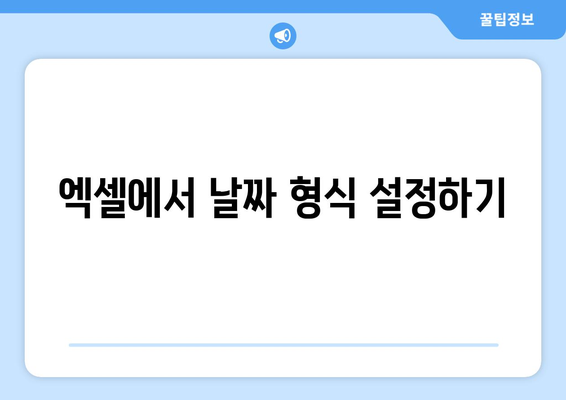
엑셀 날짜 함수 활용법| 실용적인 예제와 팁 | 엑셀, 함수, 데이터 분석에 대해 자주 묻는 질문 TOP 5
질문. 엑셀에서 날짜를 계산할 때 어떤 날짜 함수들이 가장 유용한가요?
답변. 엑셀에서 날짜를 계산할 때 DATE, DATEDIF, EDATE, WORKDAY 함수가 매우 유용합니다. DATE 함수는 특정 연도, 월, 일로 날짜를 생성하고, DATEDIF는 두 날짜 사이의 차이를 계산합니다. EDATE는 특정 날짜에 개월 수를 더하고, WORKDAY는 작업일 기준으로 날짜를 계산합니다.
질문. 엑셀에서 특정 날짜의 요일을 알아내는 방법은 무엇인가요?
답변. 특정 날짜의 요일을 알아내기 위해서는 TEXT 함수를 사용할 수 있습니다. 예를 들어, =TEXT(A1,”dddd”)와 같이 입력하면 A1 셀의 날짜에 해당하는 요일이 텍스트 형식으로 반환됩니다. “ddd”를 사용하면 짧은 형태의 요일이 표시됩니다.
질문. 날짜 형식이 다를 때 어떻게 변환할 수 있나요?
답변. 날짜 형식이 다를 경우 DATEVALUE 함수를 사용하여 날짜를 변환할 수 있습니다. 예를 들어, =DATEVALUE(“2023-10-01”)와 같이 입력하면 형식을 통일된 날짜 형식으로 변환할 수 있습니다. 날짜 형식이 올바르게 입력되어야 함을 주의하세요.
질문. 동적인 날짜를 생성할 수 있는 방법은 무엇인가요?
답변. 동적인 날짜 생성을 위해 TODAY 함수를 사용할 수 있습니다. 이 함수는 현재 날짜를 반환하며, 매번 문서가 열릴 때마다 자동으로 업데이트됩니다. 실시간 날짜가 필요할 때 유용합니다.
질문. 두 날짜 사이의 일수를 쉽게 계산할 수 있는 방법은 무엇인가요?
답변. 두 날짜 사이의 일수를 계산하기 위해서는 간단히 DATEDIF 함수를 사용할 수 있습니다. 예를 들어, =DATEDIF(A1, B1, “D”)와 같이 사용하면 A1과 B1의 날짜 차이를 일수로 반환합니다. 올바른 형식으로 입력되는 것이 중요합니다.